Votre souris USB s’arrête-t-elle de fonctionner ? Vous devez être très frustré. Ne t’inquiète pas. Vous n’êtes pas seul; De nombreux utilisateurs sont aux prises avec le problème de la souris qui ne fonctionne pas sur leur ordinateur portable. Ce qui est plus important, c’est que vous puissiez le réparer facilement.
Dans cet article, nous allons vous montrer quelques solutions simples et efficaces pour résoudre le problème de la souris USB qui ne fonctionne pas sur votre ordinateur portable Windows.
- Cause de la souris USB Qui ne Fonctionne pas
- Essayez ces correctifs
- Fix 1: Vérifiez les dommages matériels
- Correction 2: Branchez votre câble USB ou votre récepteur USB
- Correction 3: Redémarrez votre ordinateur portable
- Correction 4: Mettez à jour le pilote de votre souris
- Option 1: Mise à jour manuelle du pilote
- Option 2: Mise à jour automatique du pilote
Cause de la souris USB Qui ne Fonctionne pas
- Dommages matériels
- Perte de connexion électrique
- Pilote de souris obsolète
- Surface inappropriée
Essayez ces correctifs
Voici 4 solutions que vous pouvez essayer. Vous n’aurez peut-être pas à tous les essayer; travaillez simplement jusqu’à ce que votre souris fonctionne à nouveau.
- Vérifiez les dommages matériels
- Branchez votre câble USB ou votre récepteur USB
- Redémarrez votre ordinateur portable
- Mettez à jour le pilote de votre souris
Fix 1: Vérifiez les dommages matériels
La première chose à faire est de vérifier s’il y a quelque chose de fissuré ou de manquant. Vérifiez soigneusement la surface de votre souris et nettoyez-la pendant que vous le faites.
Si elle devient soudainement collante ou silencieuse lorsque vous cliquez, elle peut être causée par une défaillance du capteur optique, ce qui suggère que l’appareil est endommagé.
Si vous êtes sûr qu’il est causé par des dommages matériels, il est temps de les remplacer totalement, plutôt que de les faire réparer, compte tenu de leurs prix relativement bas.
Correction 2: Branchez votre câble USB ou votre récepteur USB
Si vous utilisez une souris filaire ou une souris USB sans fil, lorsque cela ne fonctionne pas, la première chose à faire est de vérifier si votre souris est correctement connectée à votre ordinateur portable. Vous pouvez essayer de brancher votre câble USB ou votre récepteur USB sur le même port USB ou un autre pour vérifier si cela fonctionne.
1)Débranchez votre câble USB ou votre récepteur USB de votre ordinateur portable.


2) Attendez 1 à 3 minutes.
3) Branchez correctement votre câble USB ou votre récepteur USB dans le port USB.
4) Essayez d’utiliser votre souris pour voir si cela fonctionne.
Correction 3: Redémarrez votre ordinateur portable
Parfois, un simple redémarrage peut vous aider à résoudre de nombreux problèmes informatiques, y compris le problème de la souris qui ne fonctionne pas. Donc, si après avoir reconnecté votre souris à l’ordinateur portable, elle ne fonctionne toujours pas, redémarrez votre ordinateur portable, s’il vous plait. Après être entré dans Windows, essayez votre souris pour voir si cela fonctionne.
Correction 4: Mettez à jour le pilote de votre souris
Si vous avez essayé toutes les méthodes de dépannage de base mais que vous ne parvenez toujours pas à les corriger, ne soyez pas frustré. Votre problème de souris USB ne fonctionne pas peut être causé par un pilote de souris ancien, incompatible ou corrompu.
Un pilote est un logiciel qui fonctionne comme un traducteur pour votre souris et votre système. Des pilotes obsolètes, corrompus ou manquants peuvent toujours vous causer beaucoup de problèmes lancinants tels que la souris ne fonctionne pas, le clavier ne répond pas, le jeu ne se lance pas ou se bloque.
Pour résoudre le problème de fonctionnement de votre souris USB, vous pouvez essayer de mettre à jour les pilotes de votre souris.
Il existe deux façons de mettre à jour le pilote de votre souris, manuellement et automatiquement.
Option 1: Mise à jour manuelle du pilote
Vous pouvez mettre à jour manuellement le pilote de votre souris en vous rendant sur le site Web du fabricant de votre souris ou sur le site Web du fabricant de votre ordinateur portable et en recherchant le pilote correct le plus récent. Assurez-vous de choisir uniquement des pilotes compatibles avec votre variante de versions Windows. De cette façon, vous devrez vérifier la mise à jour de vos appareils un par un.
Option 2: Mise à jour automatique du pilote
Si vous n’êtes pas à l’aise de jouer manuellement avec le pilote de votre souris, vous pouvez le faire automatiquement avec Driver Easy. Driver Easy reconnaîtra automatiquement votre système et trouvera tous les pilotes corrects disponibles, et il les téléchargera et les installera correctement:
1) Téléchargez et installez Driver Easy.
2) Exécutez Driver Easy et cliquez sur Numériser maintenant. Driver Easy analysera ensuite votre ordinateur portable et détectera tout pilote problématique. Votre pilote de souris ne fait pas exception.
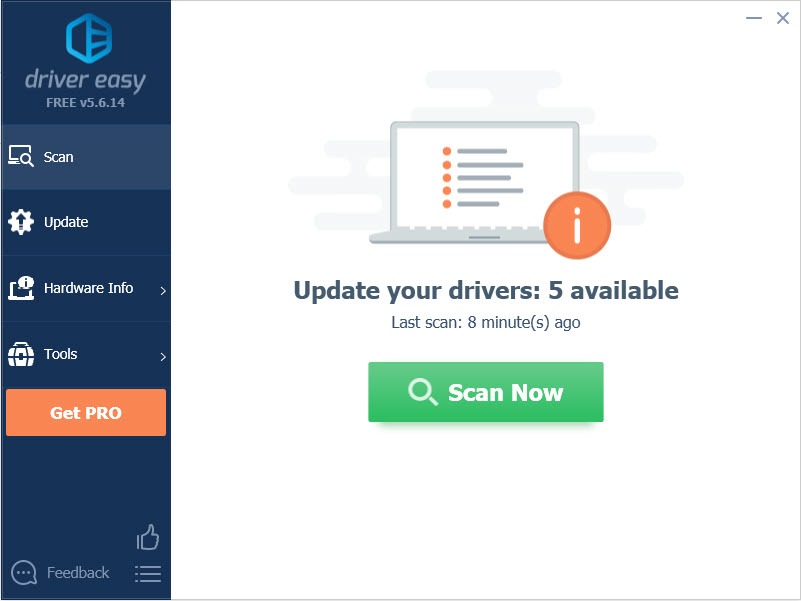
3) Cliquez sur le bouton Mettre à jour à côté de votre pilote de souris signalé pour télécharger et installer automatiquement la version correcte de celui-ci (vous pouvez le faire avec la version GRATUITE).
Ou cliquez sur Tout mettre à jour pour télécharger et installer automatiquement la version correcte de tous les pilotes manquants ou obsolètes sur votre système. (Cela nécessite la version Pro qui est livrée avec un support complet et une garantie de remboursement de 30 jours. Vous serez invité à effectuer une mise à niveau lorsque vous cliquez sur Tout mettre à jour.)
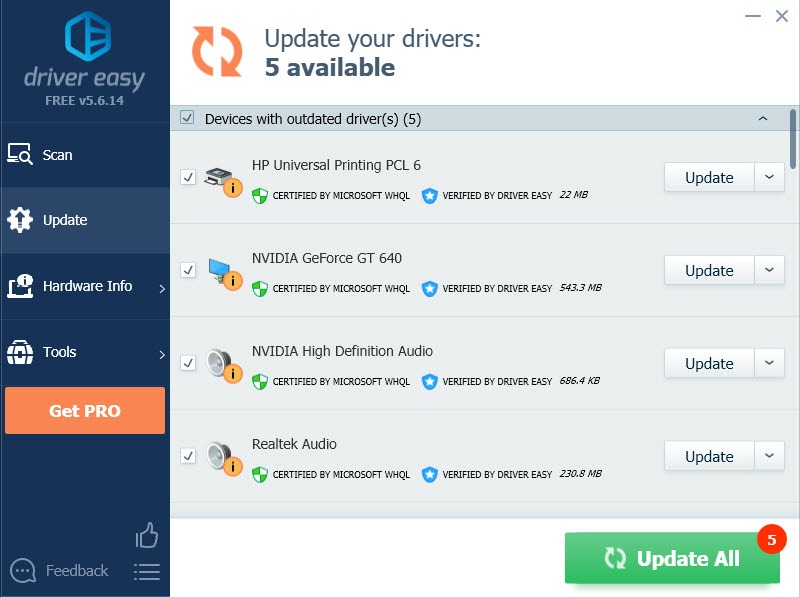
Si vous avez besoin d’aide, veuillez contacter l’équipe d’assistance de Driver Easy à [email protected] .
4) Redémarrez votre ordinateur portable et essayez d’utiliser votre souris pour voir si cela fonctionne.